【OfficeScan】如何在OfficeScan伺服器上安裝Trend Micro Security for Mac



請依照下列步驟安裝 Trend Micro Security for Mac 伺服器:
若是中文版的OfficeScan,則需修改OSCE Server登錄機碼後,方能將其顯示於Plug-in Manager中。(此部分請於安裝前致電趨勢科技技術服務專線 02-23772323 #1)
1. 開啟Officescan 網頁主控台並點選Plug-in Manager選項。
2. 在 Trend Micro Security (for Mac) 段落點選Download。
3. 監控下載進度。下載的過程中,您可以從畫面上看到引導畫面。
4. 下載完Plug-in Manager 安裝包後,新的畫面上會顯示下列選項:Install Now或Install Later。
5. 點選Install Now,然後點選Agree按鈕同意授權,開始安裝程序。
6. 安裝完成後,開啟OfficeScan網頁主控台並在主要選單上點選 Plug-in Manager。
7. 找到Trend Micro Security for (Mac) 段落並點選 Manage Program。
8. 輸入產品啟動碼並點選 Save。若啟動哪是正確的,畫面會顯示授權詳細資訊。
9. 點選Launch開啟網頁主控台即完成安裝。
以上資料來源:趨勢科技技術支援知識庫



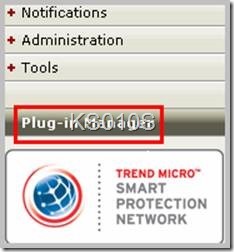
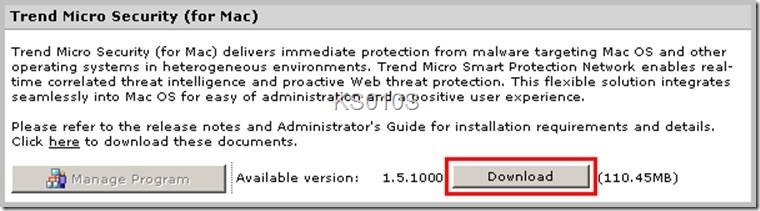
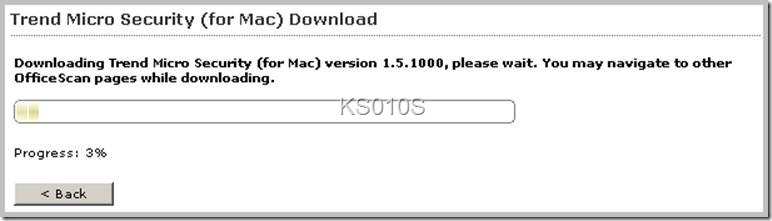
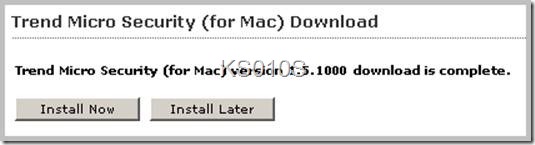
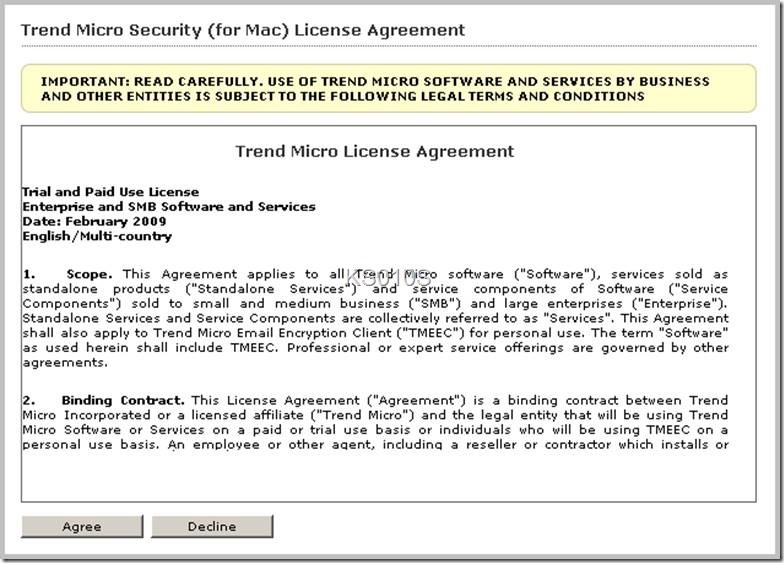
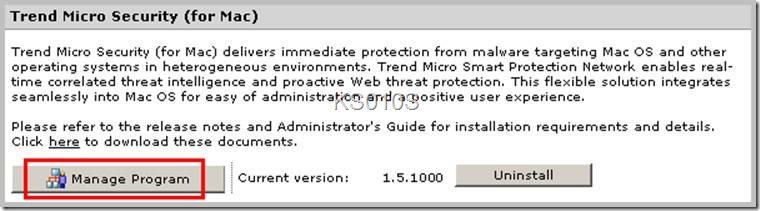
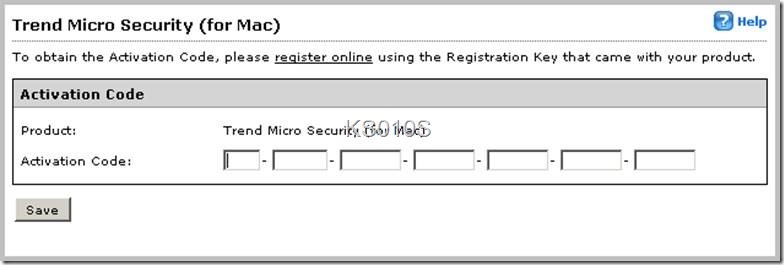
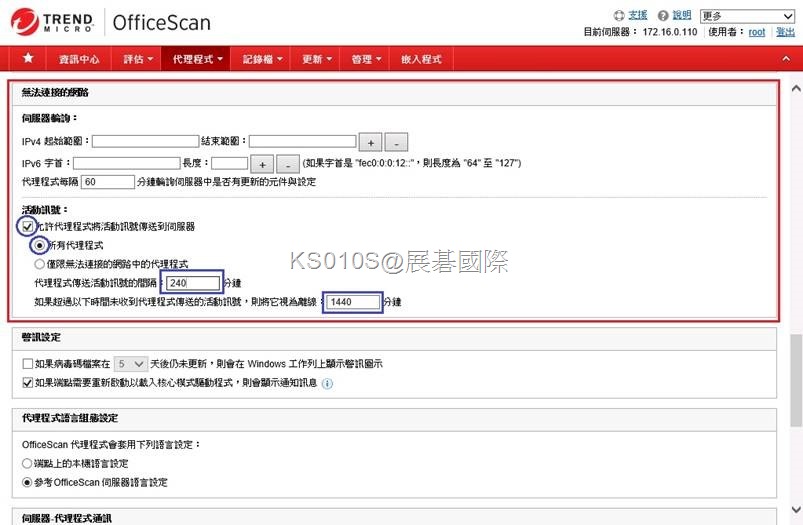

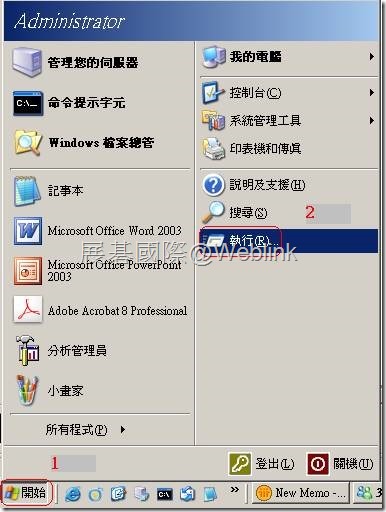

近期迴響